Thêm vào giỏ hàng thành công
Xem giỏ hàng và thanh toánThêm vào giỏ hàng thành công
Xem giỏ hàng và thanh toánKhi sử dụng phần mềm soạn thảo văn bản Microsoft Word, chúng ta thường thấy những phần gạch đỏ dưới chân những từ có dấu khi gõ tiếng việt. Đây là tính năng giúp kiểm tra chính tả, tuy nhiên nó cũng gây không ít phiền toái hay tạo cảm giác khó chịu khi đọc hay soạn thảo văn bản. Vậy làm cách nào để bỏ dấu gạch đỏ trong Word?
Dấu gạch chân đỏ trong Word là tính năng kiểm tra chính tả của Word rất hữu dụng khi gõ tiếng Anh, nhưng nó lại tỏ ra kém hiệu quả khi dùng trên tiếng Việt. Để bỏ dấu gạch đỏ trong Word, các bạn có thể làm theo các hướng dẫn sau đây :
Bước 1 : Trong phần mềm Word đang mở, các bạn chọn File > Options
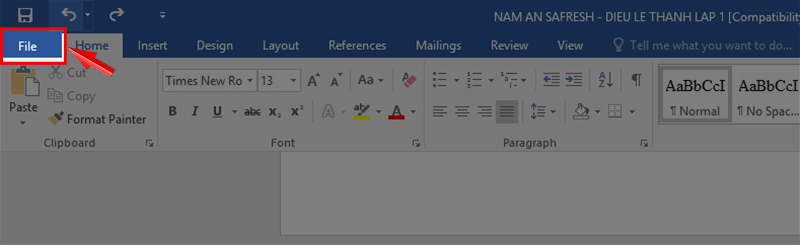
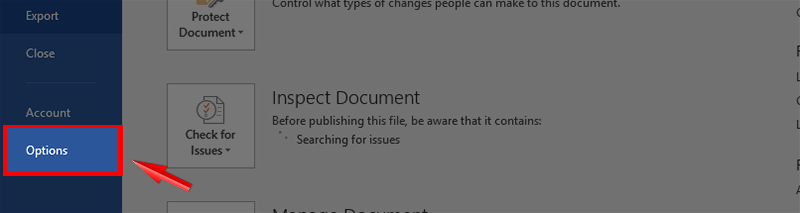
Bước 2: Trong tùy chọn Options,
chọn Proofing, tại When correcting spelling and grammar in Word (sửa lỗi chính tả và ngữ pháp trong Word) hãy bỏ chọn các tính năng:
Sau đó, chọn OK để hoàn tất tắt dấu gạch chân đỏ kiểm tra chính tả trong Word.
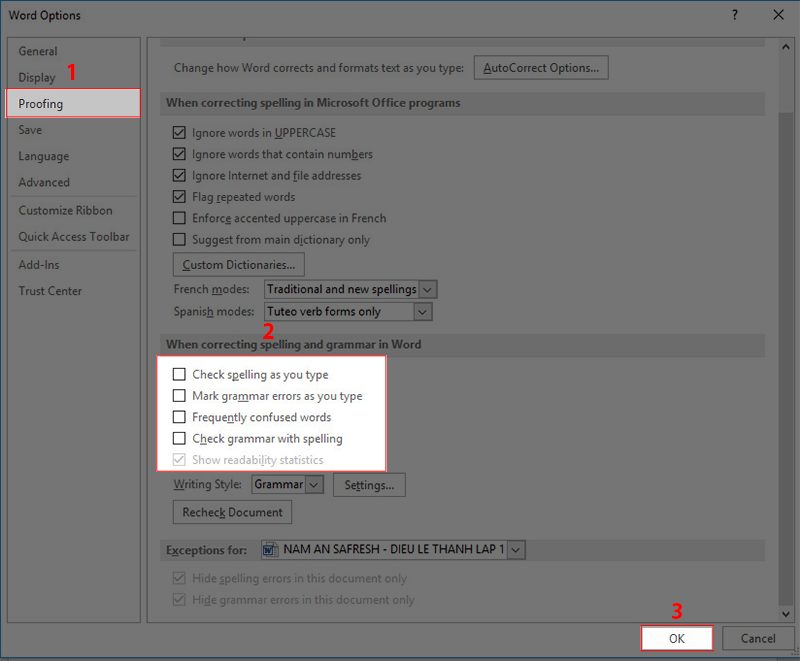
Hoặc bạn có thể bỏ chọn các mục bên dưới phần When correcting spelling and grammar in:
Sau đó nhấn OK để tắt tính năng kiểm tra chính tả trên Word.
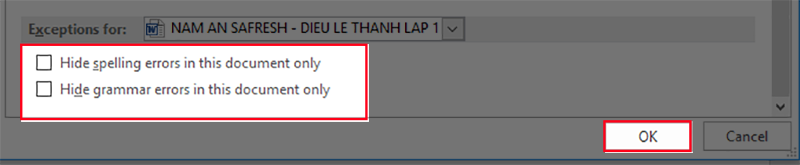

Hacom cần hoàn thiện thêm về : *
Vui lòng để lại Số Điện Thoại hoặc Email của bạn
để nhận phản hồi từ HACOM *
Hôm nay, mục đích chuyến thăm của bạn là gì:
Bạn đã hoàn thành được mục đích của mình rồi chứ?
Bạn có thường xuyên truy cập website Hacom không?


Trả lời